Nachfolgend finden Sie einfache, aber effektive Methoden, mit denen Benutzer belegten Speicherplatz schnell bereinigen und so Platz für Mac-Festplatten freigeben können.
Bereinigen Sie die Ordner „Downloads“ und „Home“.
Im Download-Ordner sammeln sich häufig ungenutzte Dateien an, darunter Anwendungsinstallationsprogramme, alte Dokumente, Archive und viele andere unnötige Dateien. Benutzer können auf den Finder zugreifen, Downloads aus der Seitenleiste (Dock) auswählen und Dateien nach Größe sortieren, um Daten, die viel Speicherplatz beanspruchen, einfach zu identifizieren und zu löschen.

Der Download-Ordner enthält oft viele ungenutzte Dateien, die Speicherplatz auf der Festplatte verschwenden.
Der Desktop-Ordner, in dem Screenshots standardmäßig gespeichert werden, sollte ebenfalls regelmäßig überprüft und bereinigt werden. Wenn Sie diese beiden Ordner so einstellen, dass sie nach einer gewissen Zeit automatisch gelöscht werden, können Sie Ordnung halten und Speicherplatz sparen. Gleichzeitig wird der manuelle Arbeitsaufwand der Benutzer reduziert.
Entfernen Sie nicht verwendete Anwendungen
Das Installieren von Anwendungen auf dem Mac ist so bequem, dass Benutzer häufig Software auf ihren Computern installieren, ohne sie jemals zu berühren. Darüber hinaus gibt es viele Softwareprogramme, die viel Speicherplatz auf der Festplatte beanspruchen, wie etwa fertige Spiele oder abgelaufene kostenlose Programme (Sie möchten nicht für die weitere Nutzung bezahlen), und die daher vom Computer entfernt werden sollten.
Unter Apple (Apple-Logo oben links) > Systemeinstellungen > Allgemein > Speicher > Programme können Sie Apps nach der letzten Verwendungszeit sortieren, um „vergessene“ Programme zu identifizieren.
Um es vollständig zu entfernen, sollten Benutzer Software wie AppCleaner oder PearCleaner verwenden, um alle angehängten Daten, einschließlich Cache und zugehöriger Systemdateien, zu bereinigen. Durch Ziehen und Ablegen des Anwendungssymbols in den Papierkorb wird das Problem nicht vollständig gelöst und es bleiben dennoch Junk-Dateien zurück, die später nur schwer zu finden sind.
Große Dateien finden und löschen
Dateien wie Videos, RAW-Bilder oder virtuelle Datenträger (ISOs) können viel Speicherplatz beanspruchen, geraten aber leicht in Unterordnern auf Ihrem Computer in Vergessenheit. Es stehen online mehrere Tools zur Verfügung, beispielsweise GrandPerspective oder OmniDiskSweeper, mit denen Benutzer die Festplattenkapazität visualisieren und große Ordner und Daten schnell erkennen und verarbeiten können.
GrandPerspective zeigt die Laufwerkszuordnung als farbige Blöcke an, während OmniDiskSweeper Ordner nach Größe sortiert auflistet. Beide sind kostenlos und einfach zu verwenden.

Nach dem Aufräumen nicht mehr benötigter Daten sollten Nutzer den „Papierkorb leeren“, damit alle Dateien restlos von der Festplatte gelöscht werden.
Löschen Sie veraltete iOS-Backups
Die meisten Mac-Benutzer verwenden das iPhone wegen des synchronisierten Ökosystems. Aus diesem Grund sind iOS-Backups häufig in der Speicherpartition des Computers vorhanden. Falls Sie auf iCloud-Backup umgestiegen sind, sind lokale Backups auf Ihrem Mac oft nicht mehr gültig.
Benutzer können auf dem Gerät auf den folgenden Pfad zugreifen: Systemeinstellungen > Allgemein > Speicher > iOS-Dateien, um alte Backups zu überprüfen und zu löschen. Dadurch wird viel Speicherplatz freigegeben, insbesondere wenn die Backups nicht mehr mit dem aktuellen Gerät verknüpft sind.
Daten aus der Nachrichten-App löschen
Die Nachrichten-App synchronisiert Daten zwischen Apple-Geräten, viele Anhänge können jedoch weiterhin lokal auf der Festplatte Ihres Mac gespeichert werden. Gehen Sie zu Systemeinstellungen > Allgemein > Speicher > Nachrichten, um die lokalen Daten zu überprüfen und den Löschvorgang durchzuführen. Diese Dateien haben keinen Einfluss auf die in iCloud gespeicherten Daten und können daher verarbeitet werden, ohne dass der Verlust wichtiger Informationen befürchtet werden muss.
Leeren Sie den Papierkorb, um freien Speicherplatz freizugeben
Gelöschte Daten werden erst dann vollständig freigegeben, wenn der Benutzer den Papierkorb durch eine „Leer“-Operation leert. Die Option, den Papierkorb nach 30 Tagen automatisch zu leeren, kann auch unter Finder > Einstellungen > Erweitert eingerichtet werden. Alternativ können Sie die Tastenkombination Option + Befehl + Entf verwenden, um es sofort zu löschen, ohne in den Papierkorb zu wechseln.
Durch die ordnungsgemäße Verwaltung des Speicherplatzes wird nicht nur die Maschinenleistung optimiert, sondern auch die Lebensdauer des Geräts verlängert. Durch regelmäßiges Ausführen dieser Vorgänge bleibt Ihr System stabil und für alle erforderlichen Aufgaben bereit.
[Anzeige_2]
Quelle: https://thanhnien.vn/6-cach-giai-phong-dung-luong-o-cung-tren-mac-18525032622393147.htm





![[Foto] Quang Binh: Leuchtend gelbe Fadennudeln im Dorf Le Thuy](https://vstatic.vietnam.vn/vietnam/resource/IMAGE/2025/4/6/80efad70a1d8452581981f8bdccabc9d)







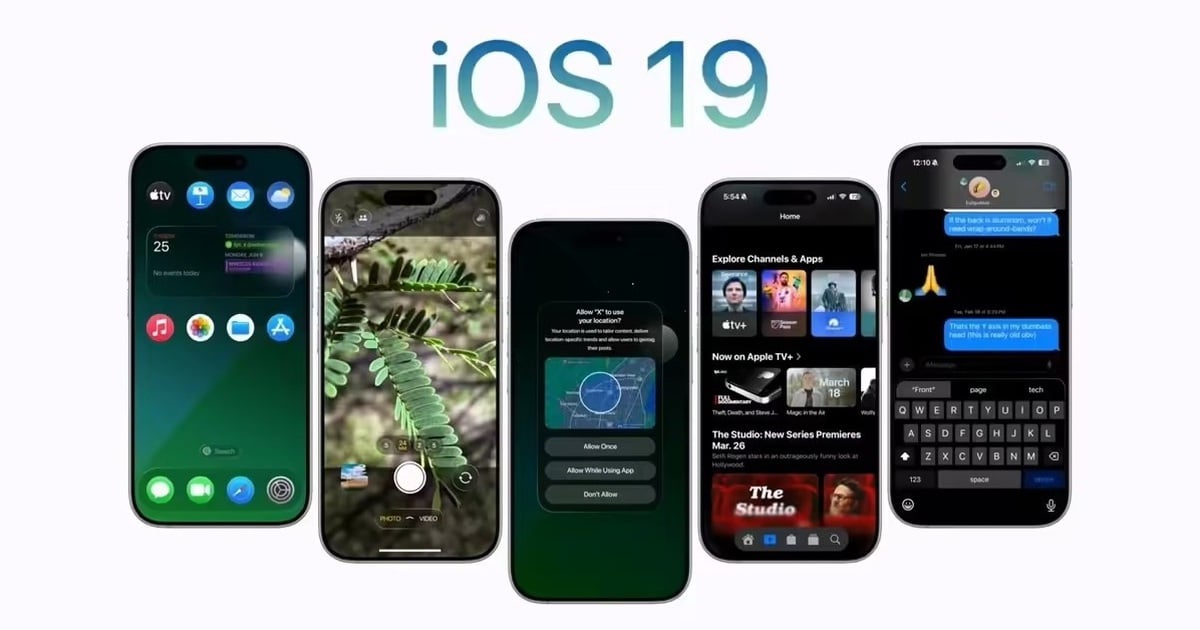
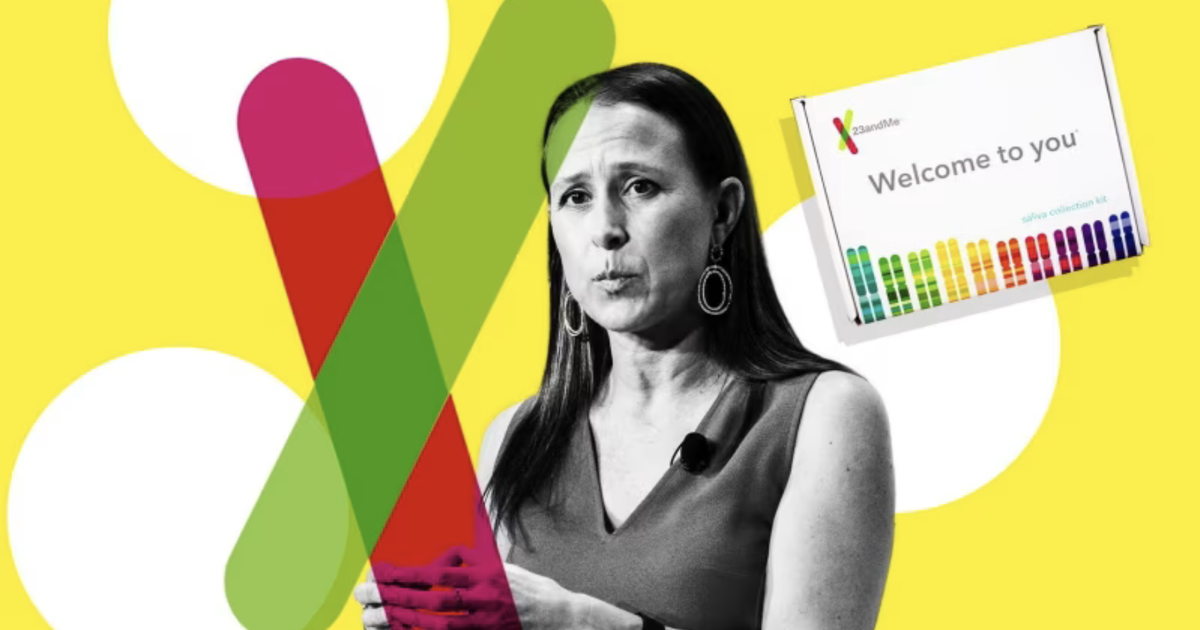

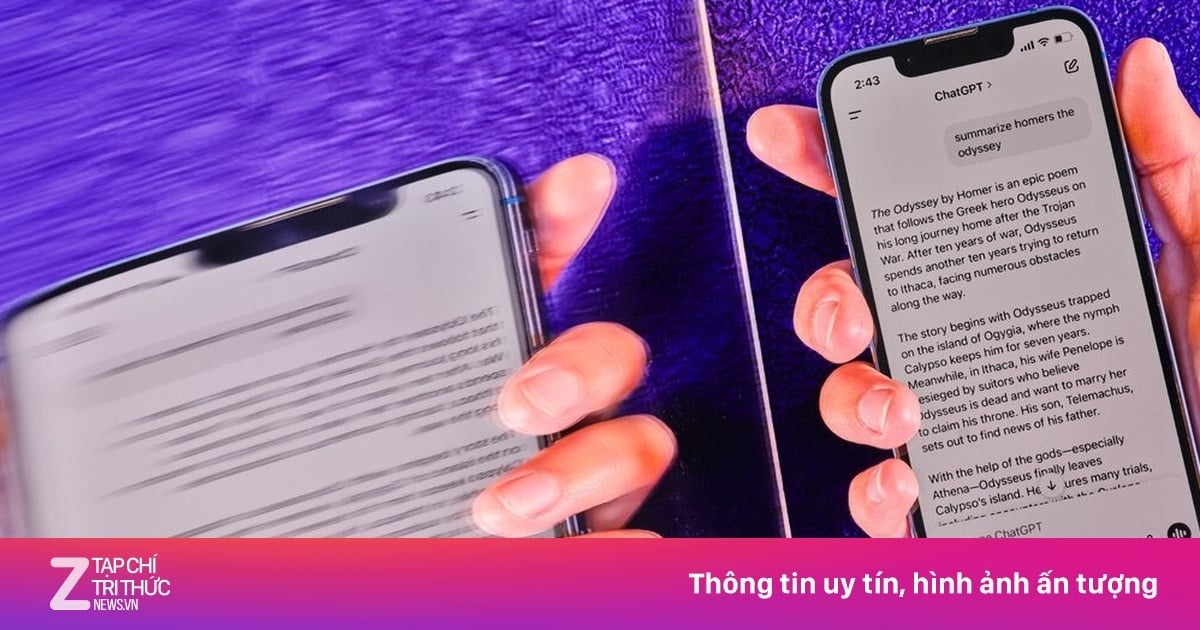
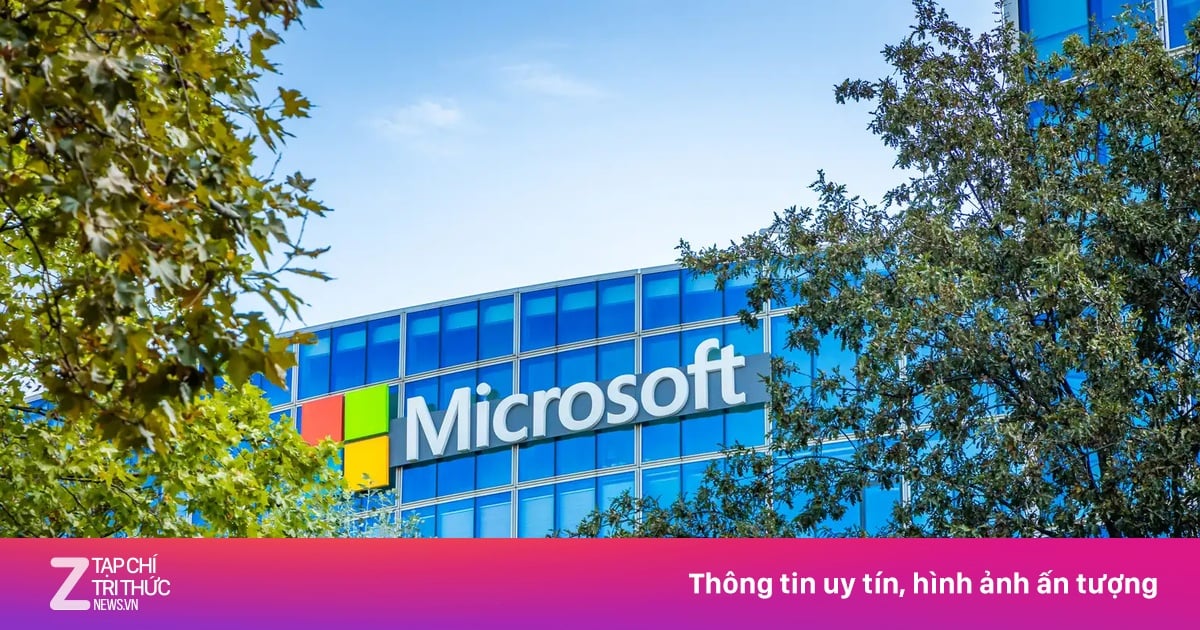
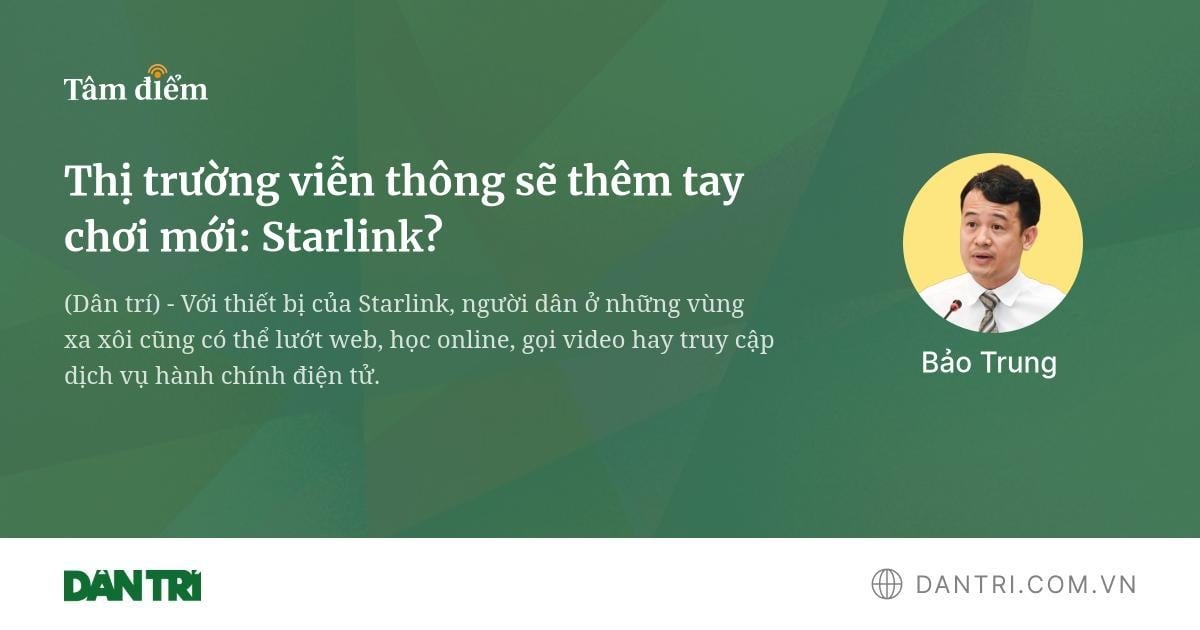




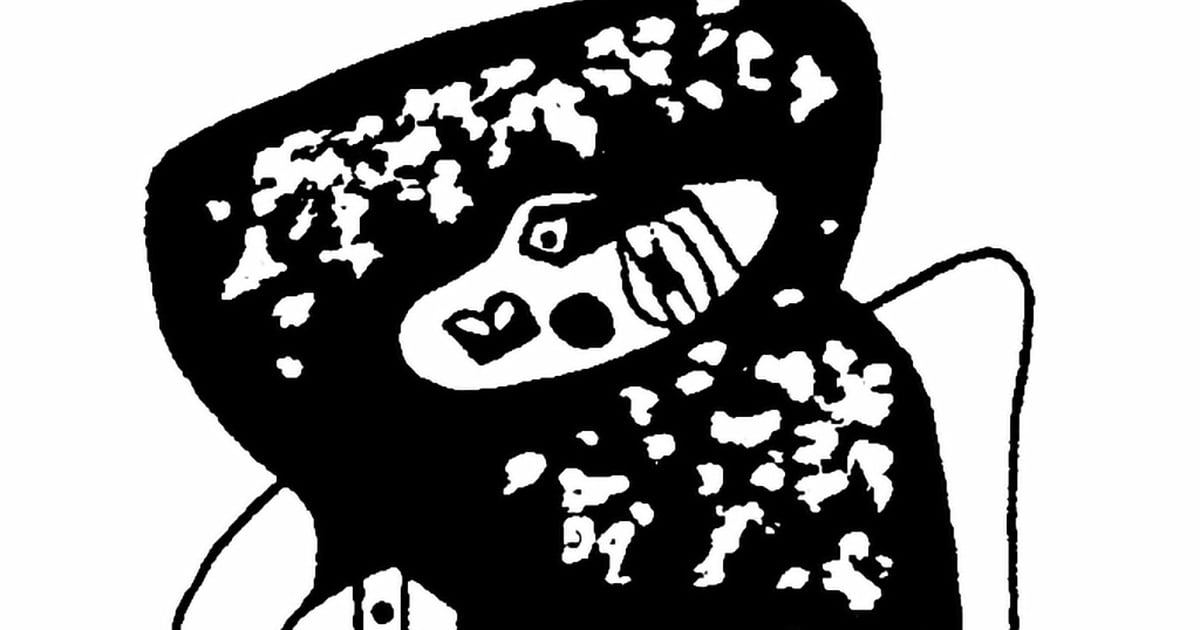







![[Foto] Premierminister Pham Minh Chinh leitet eine Sitzung zur Einführung gegenseitiger Zölle der USA auf vietnamesische Waren](https://vstatic.vietnam.vn/vietnam/resource/IMAGE/2025/4/5/9b45183755bb47828aa474c1f0e4f741)






































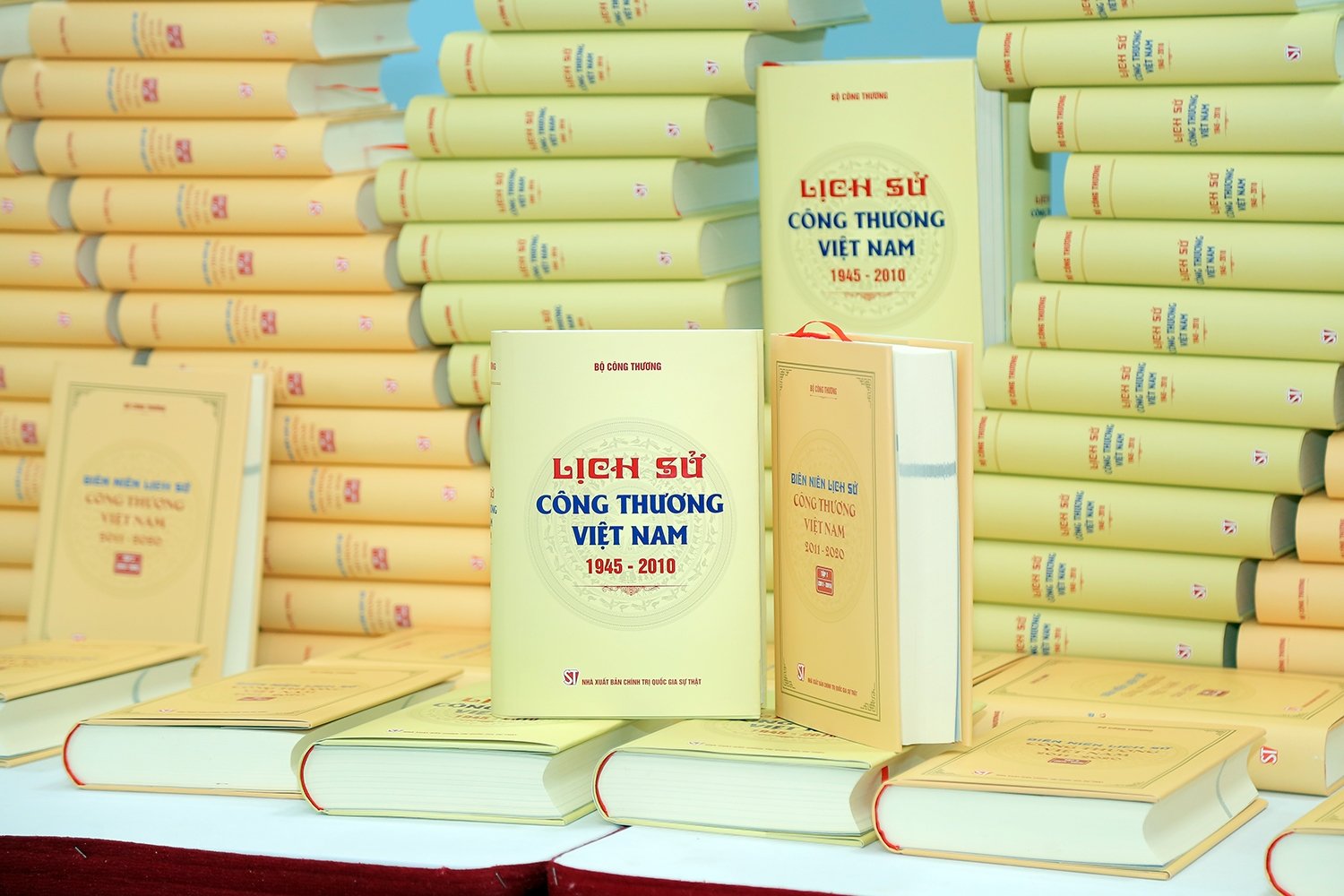






















Kommentar (0)